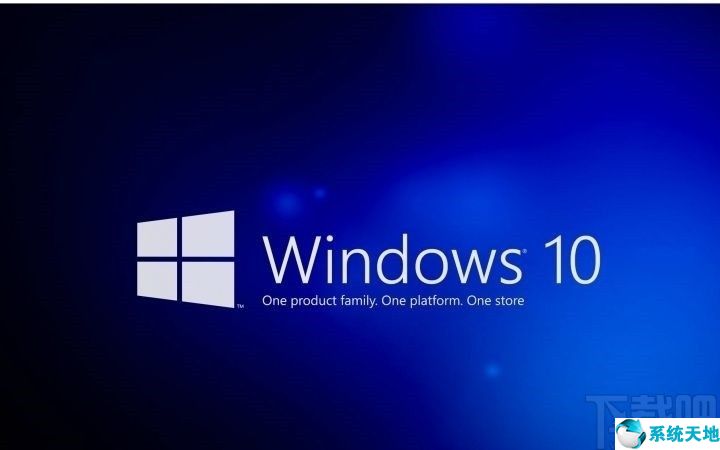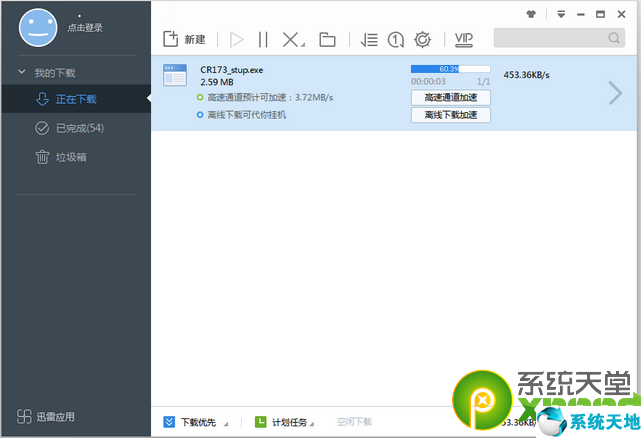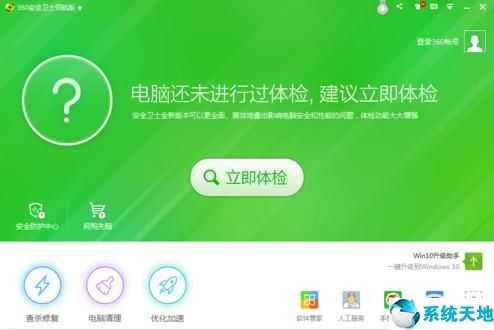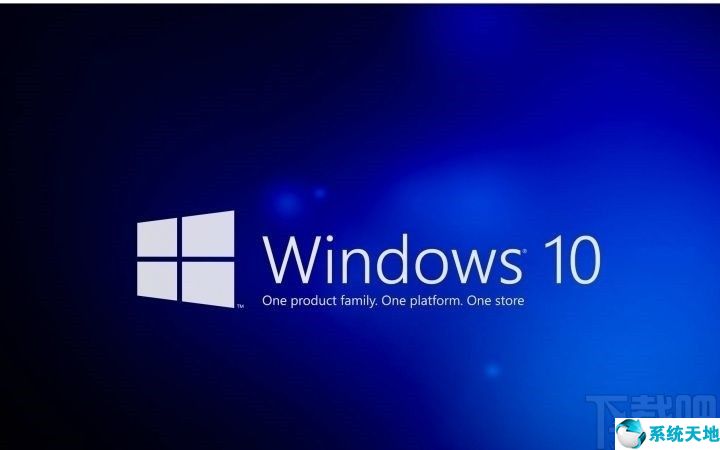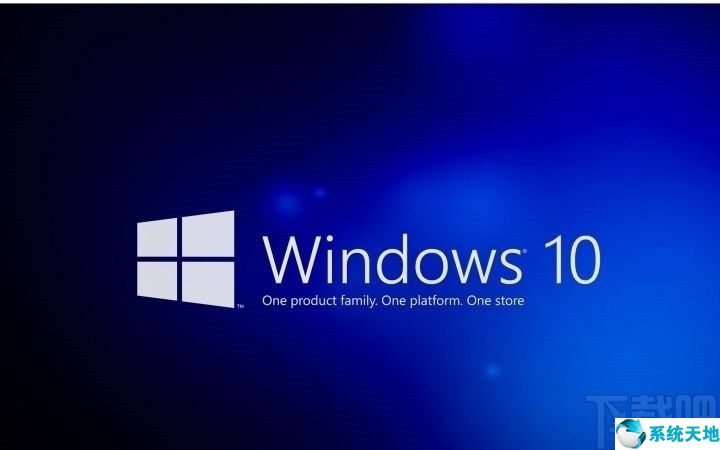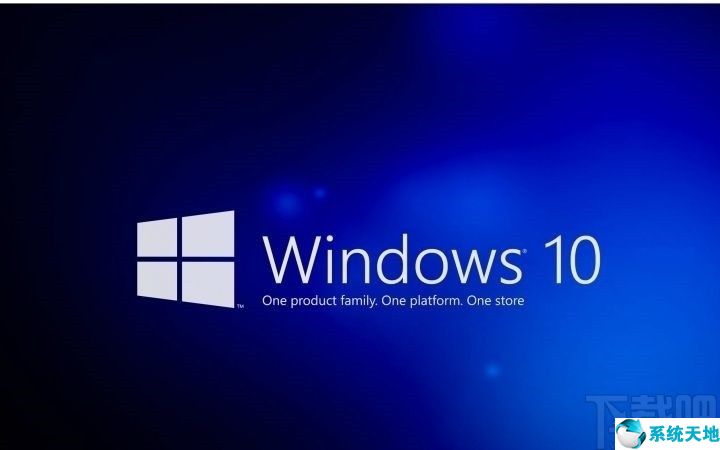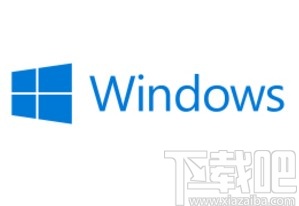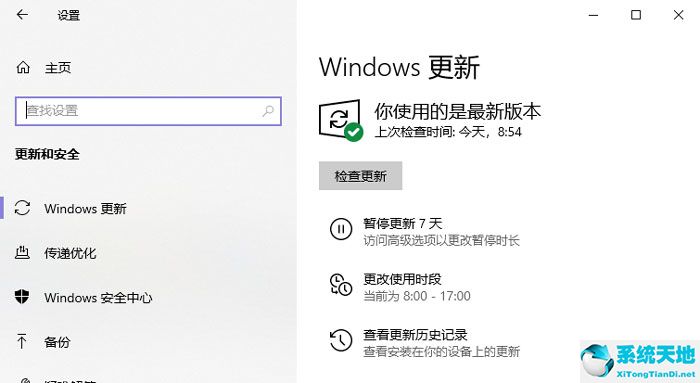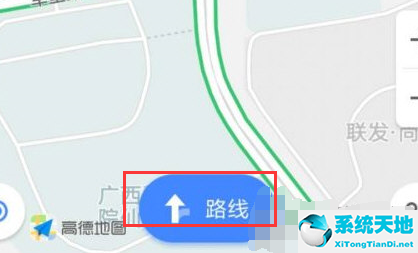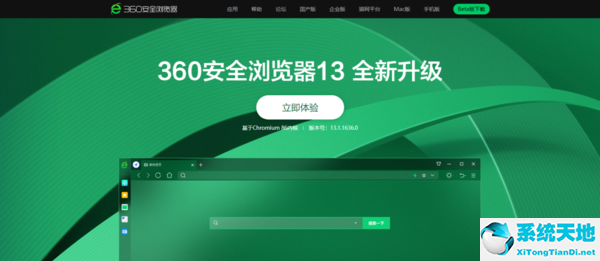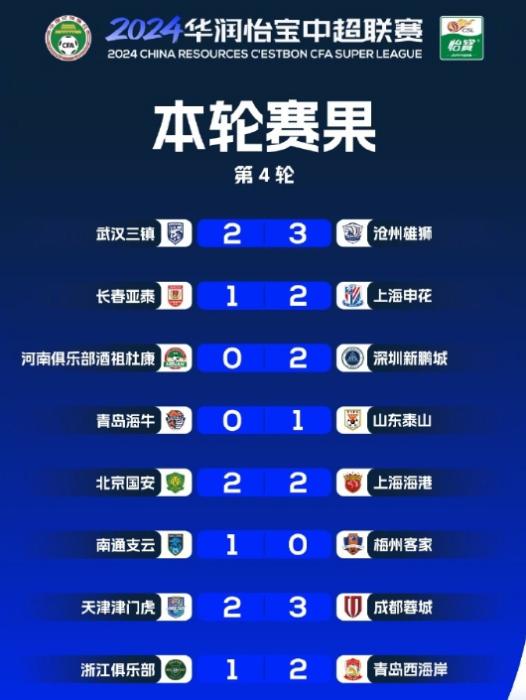win10系统是时下使用率较高的Windows操作系统。它有很多非常实用的功能。例如,用户在夜间操作电脑时可以开启夜间模式功能,还可以根据自己的使用习惯设置夜间计划。模式下,点击什么时候开启和关闭夜间模式,这样就可以自动进入夜间模式,非常方便。由于部分用户没有设置预约夜间模式,我将在下面的教程中与大家分享。下面我们就来看看win10系统设置夜间模式的具体操作方法。有兴趣的朋友不妨一起来看看这篇教程。我希望它可以帮助你。

方法步骤1、首先打开系统设置界面,在该设置界面中找到系统设置模块,然后点击进入。

2、进入系统设置模块后,找到显示设置选项,如下图所示,点击切换到显示设置模块。
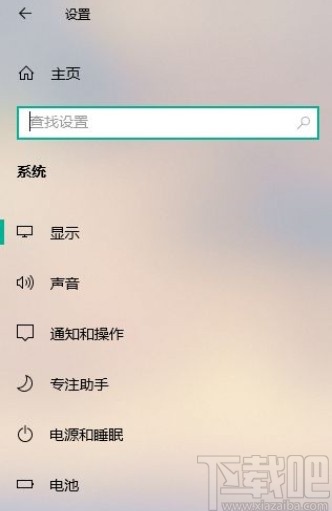
3、接下来在显示设置界面中,我们找到夜间模式功能选项,点击其下方的夜间模式设置选项,如下图所示。
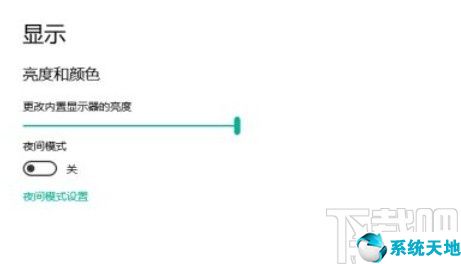
4、点击进入夜间模式设置界面后,如下图所示,我们在界面中点击定时此选项的开关,点击打开开关进入时间设置界面。

5、最后,在下图所示的界面中,我们可以根据自己的需要设置夜间模式的开启和关闭时间,如下图所示。
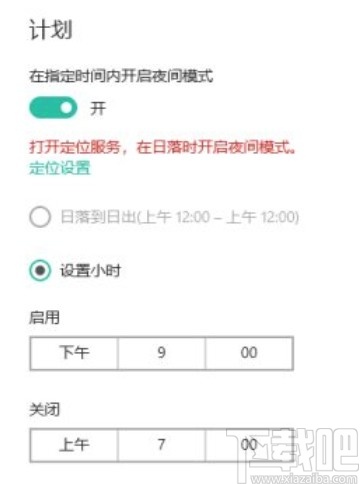
利用上面教程中的操作方法,我们可以在win10系统中设置定时夜间模式。有需要的朋友赶紧试试这个方法吧。我希望这个教程能够对大家有所帮助。